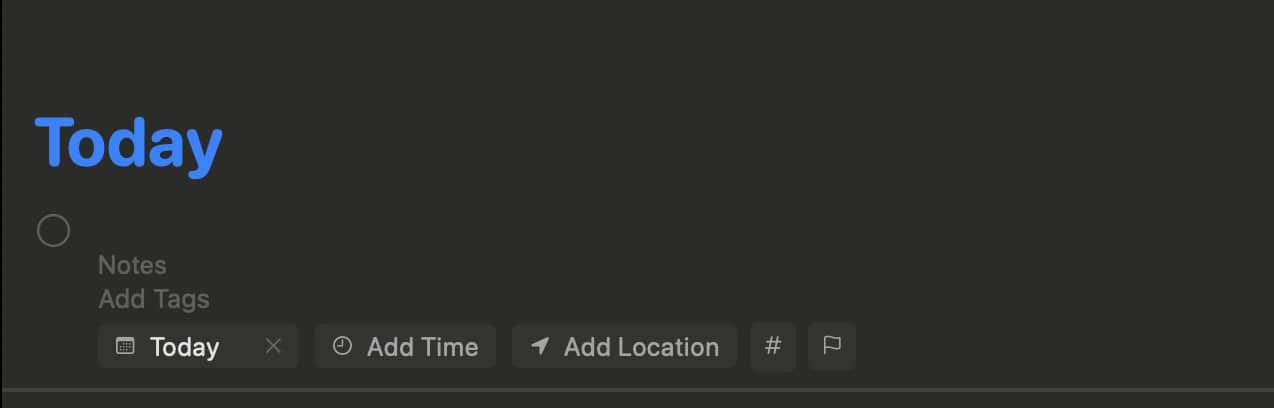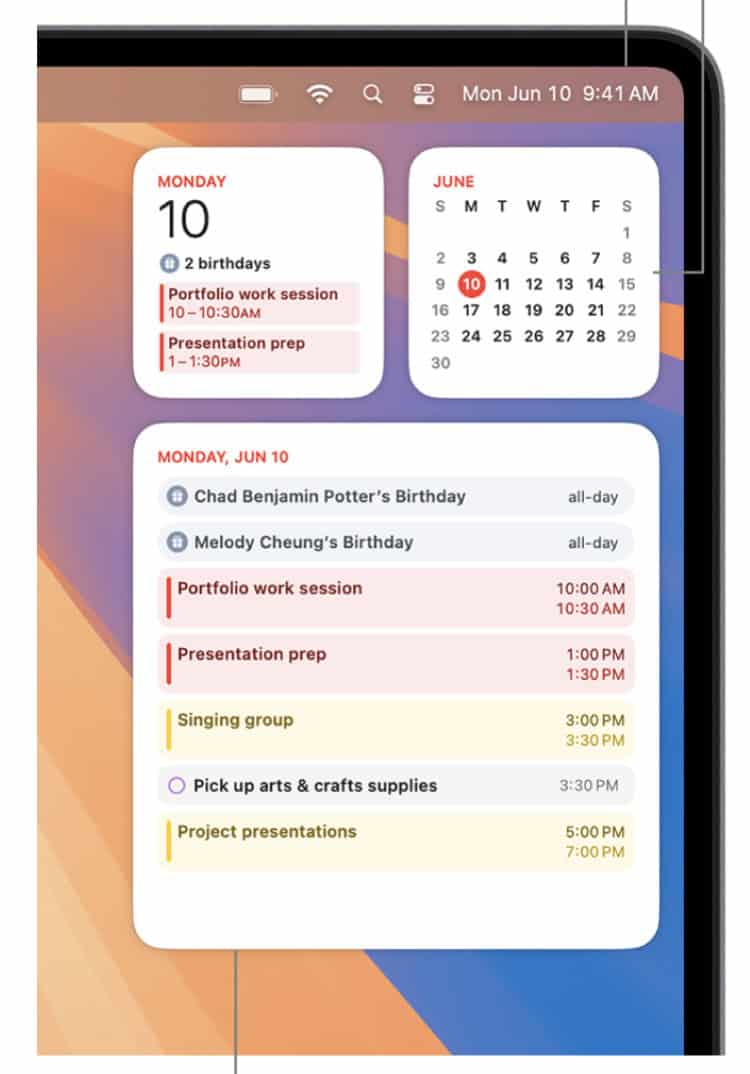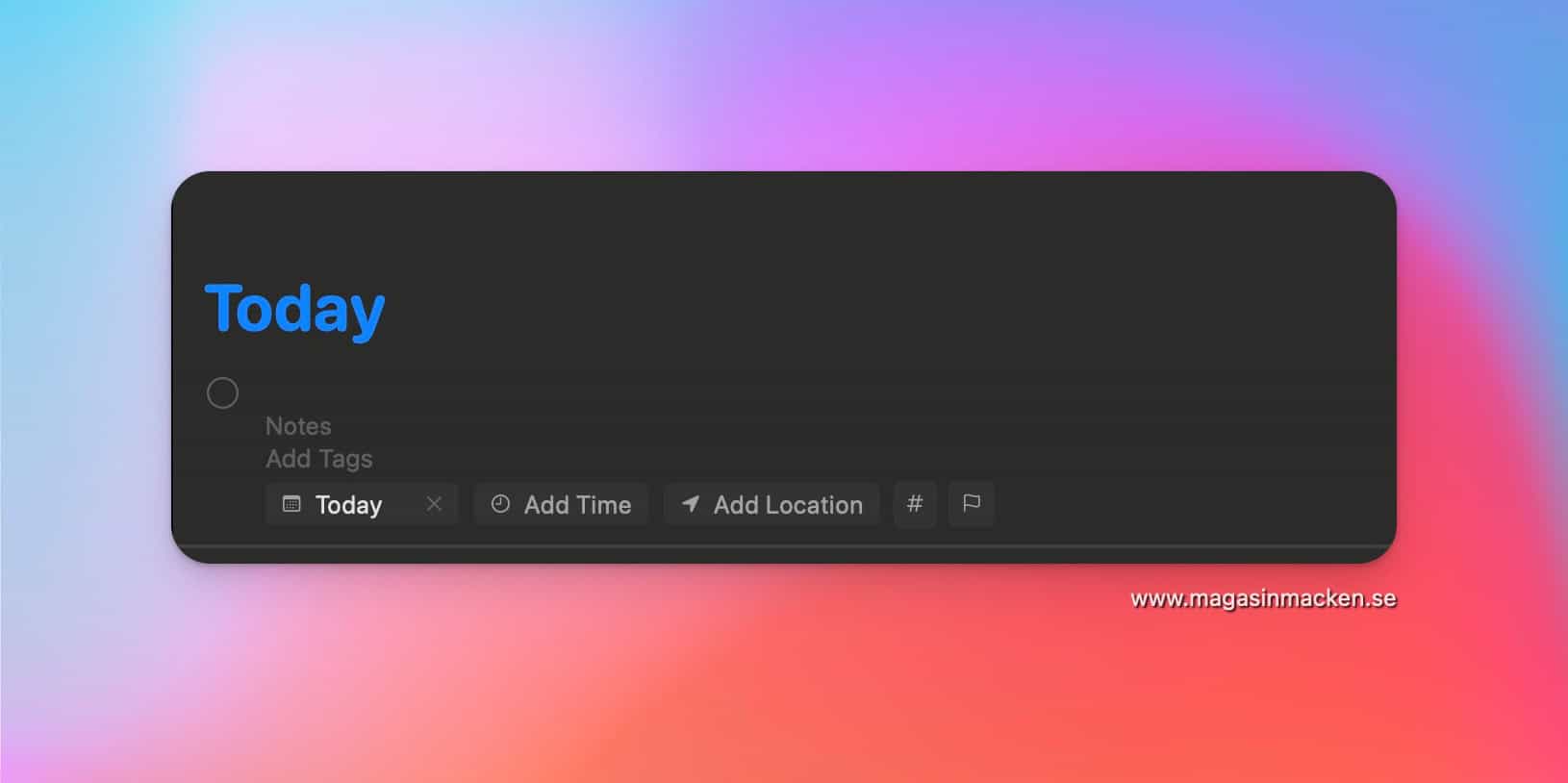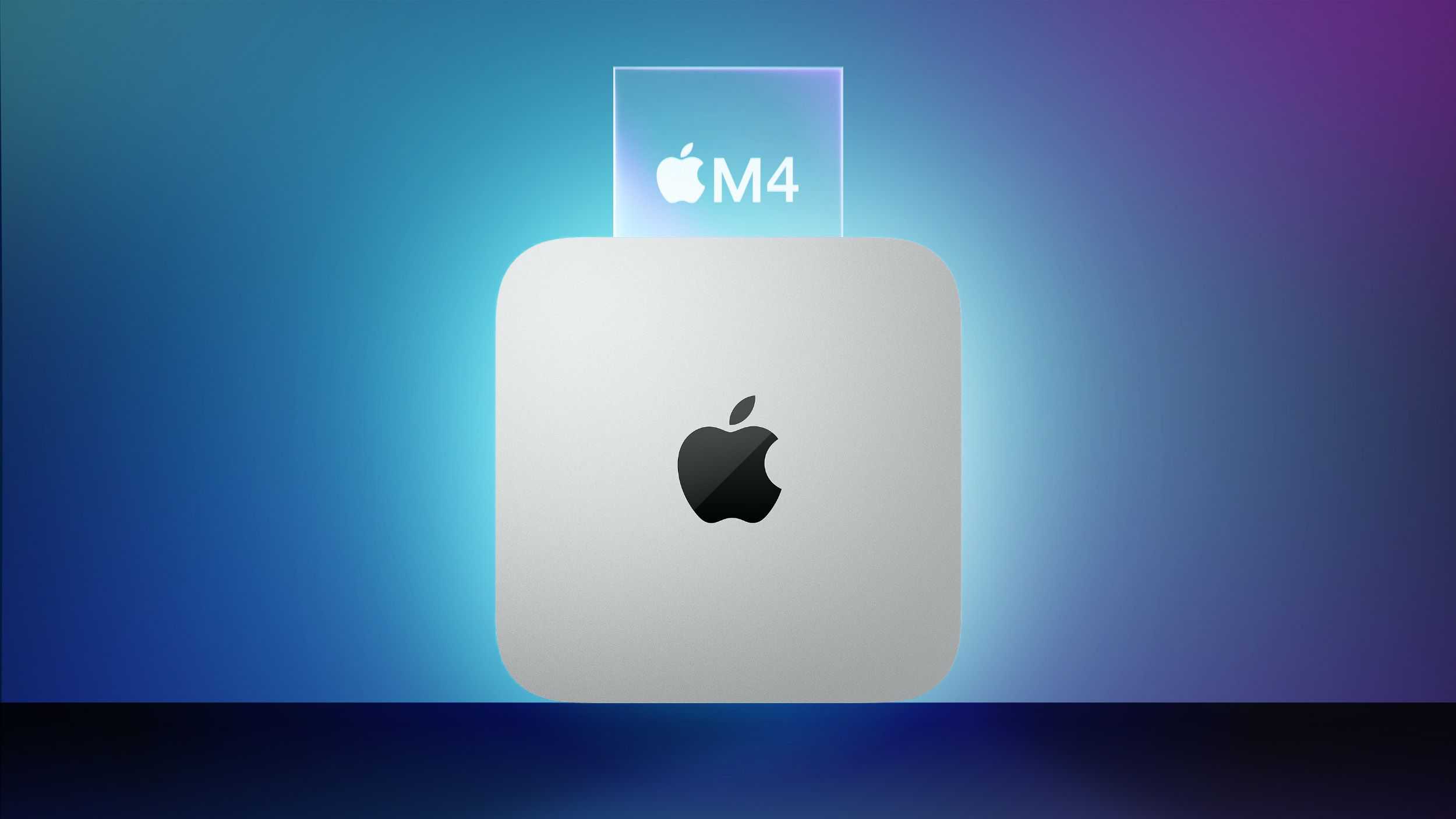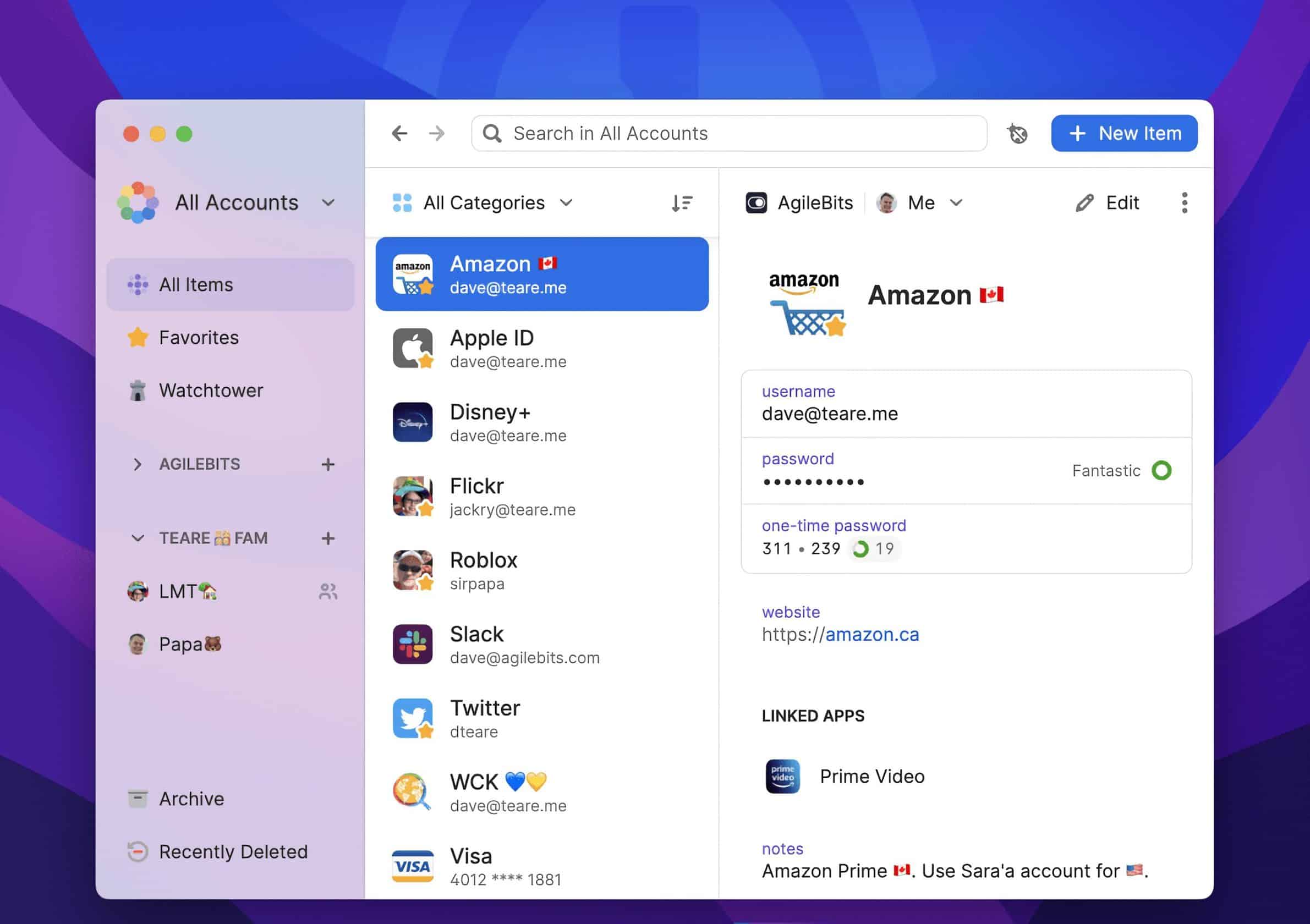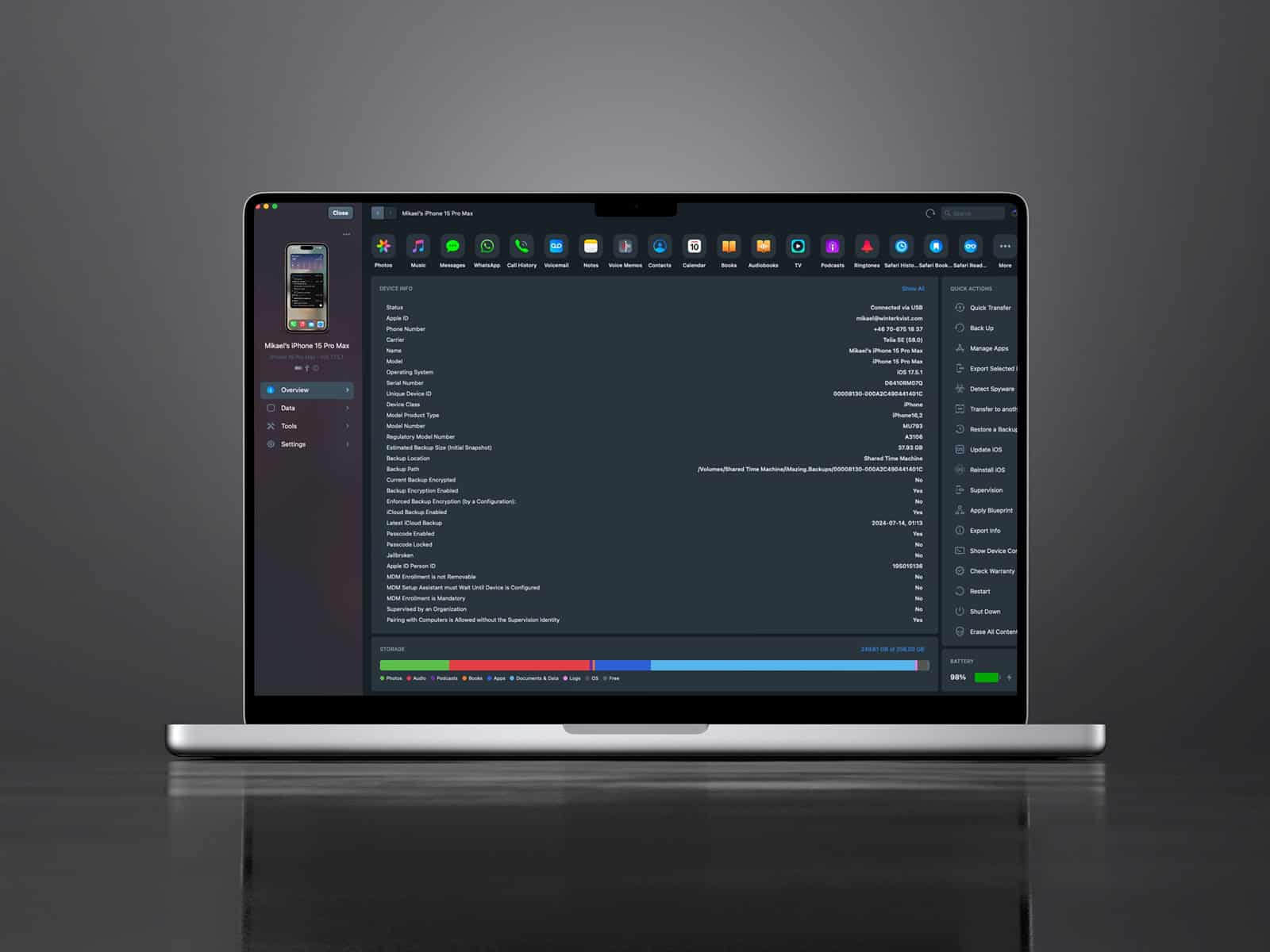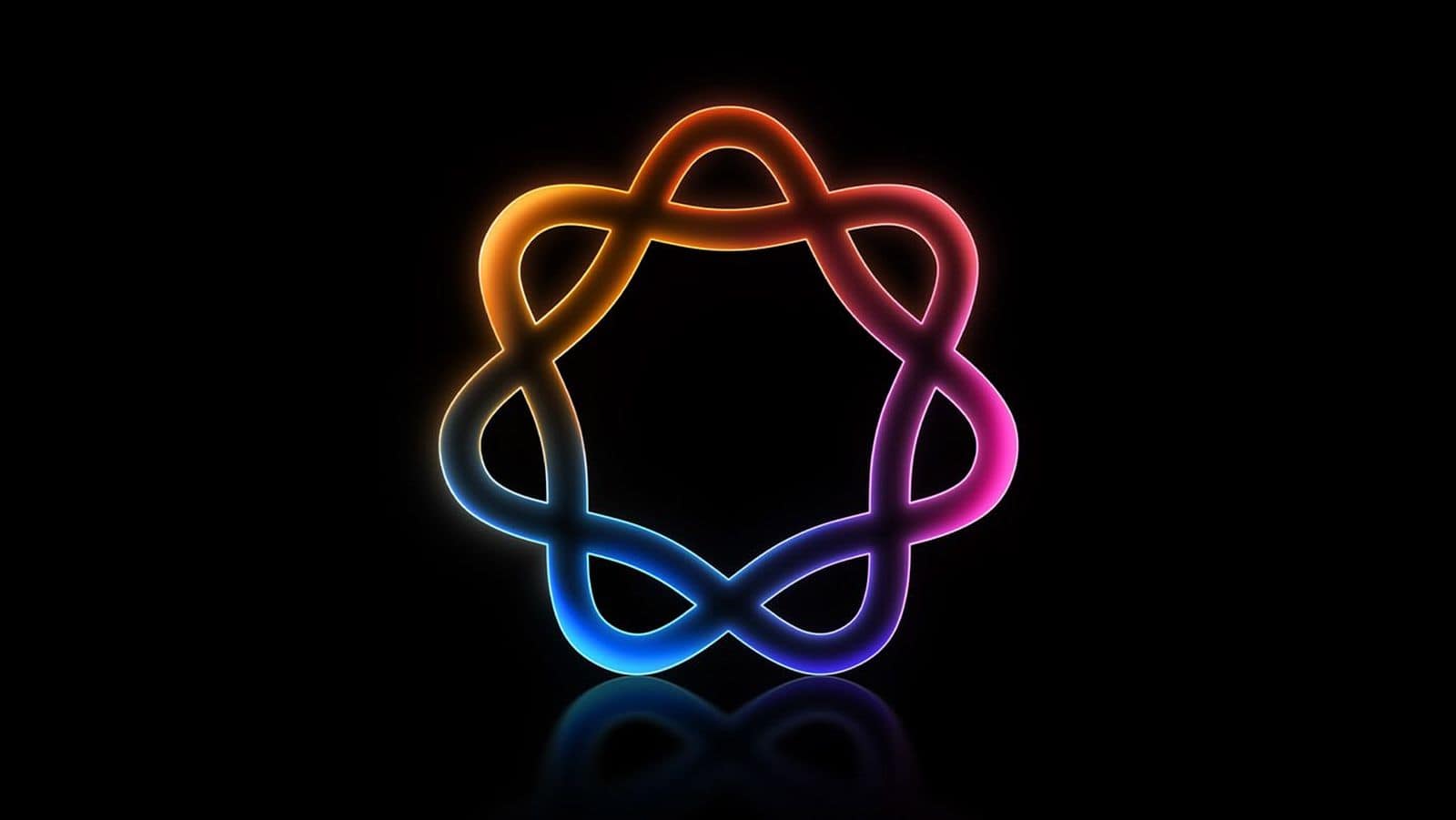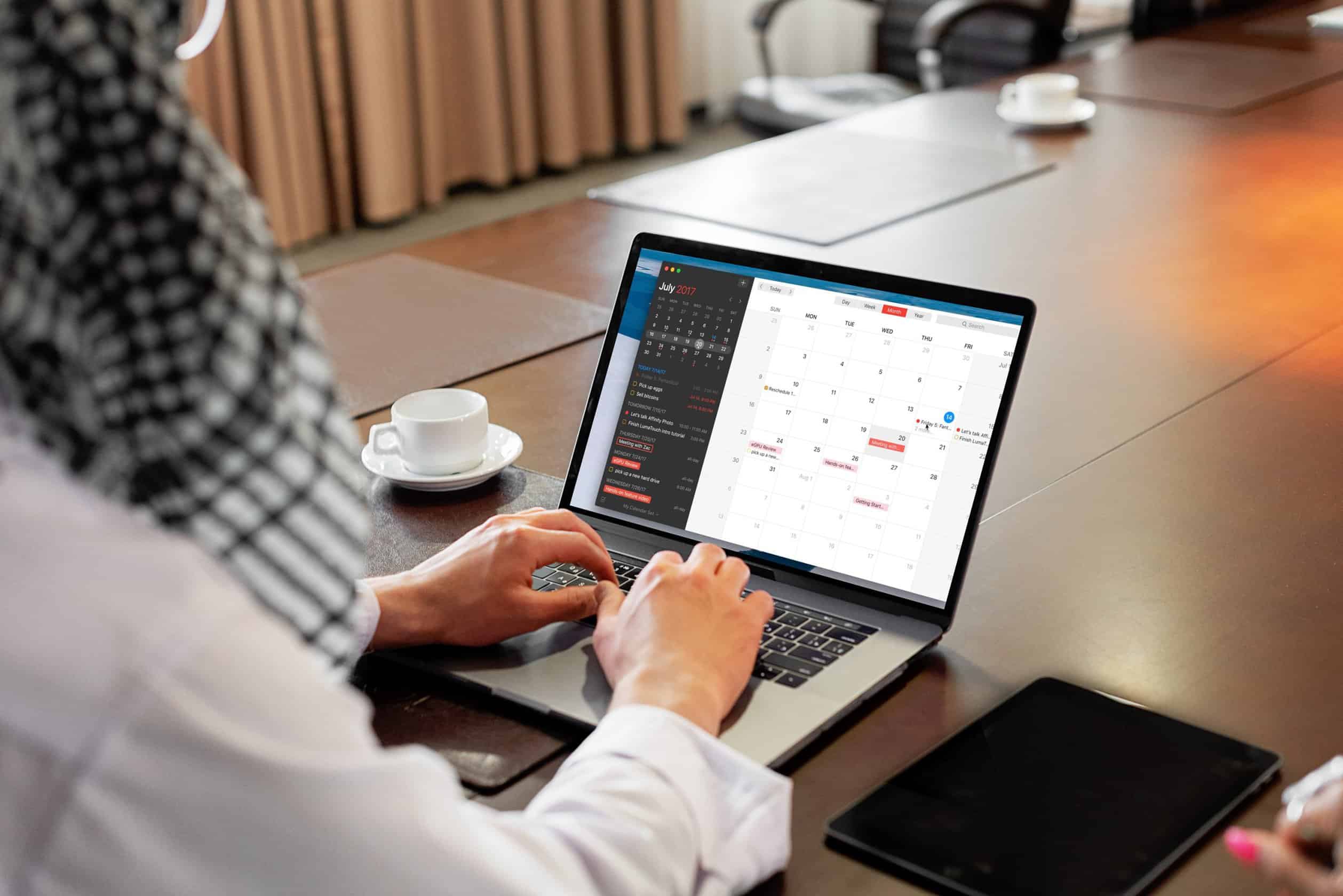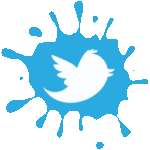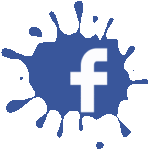av Mikael Winterkvist | nov 16, 2024 | Bluesky, Mastodon, Reportage, Threads
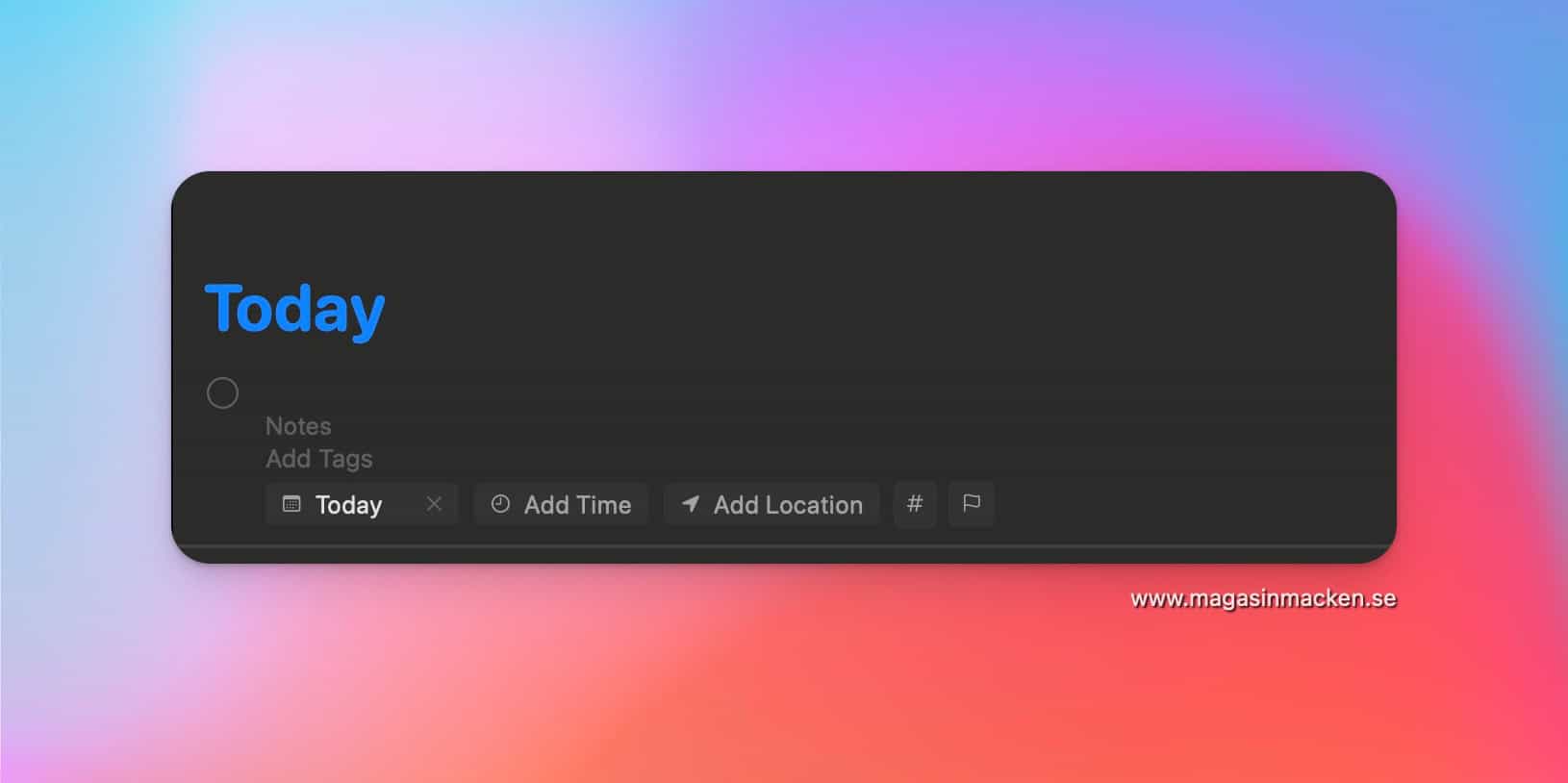
Apple har nu slagit samman Kalendern och Påminnelser så att det blir lättare att hålla reda på saker – du kan samköra båda funktionerna och hålla reda på det du ska göra. Här är Magasin Mackens Guide.
Låt oss börja med Påminnelser – det är precis det namnet säger, påminnelser, saker du ska göra och du kan skapa listor, samla en viss typ av påminnelser och du kan ange dag och tidpunkt. Inga konstigheter.
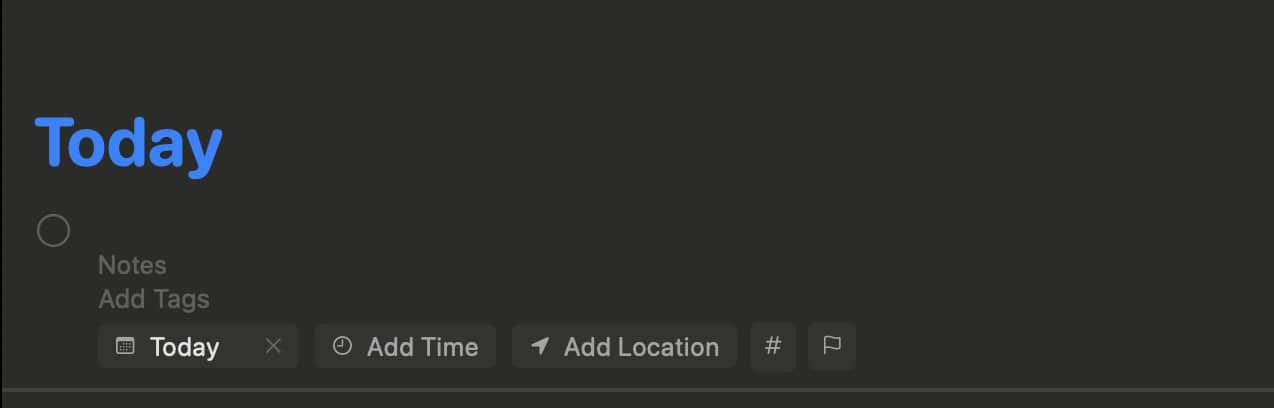
Detsamma gäller kalendern – skriv in ett möte, ange tid för en notis, en tidpunkt för en andra notis och du kan även se till att inkludera restid.
Kom ihåg
Till Kalendern och Påminnelser finns en widget – för iOS, för iPadOS och macOS. Den kan visa allt du ska göra, i rätt ordning med rätt tidpunkter men här finns ett men – Påminnelser visas inte om du inte har satt en tid.
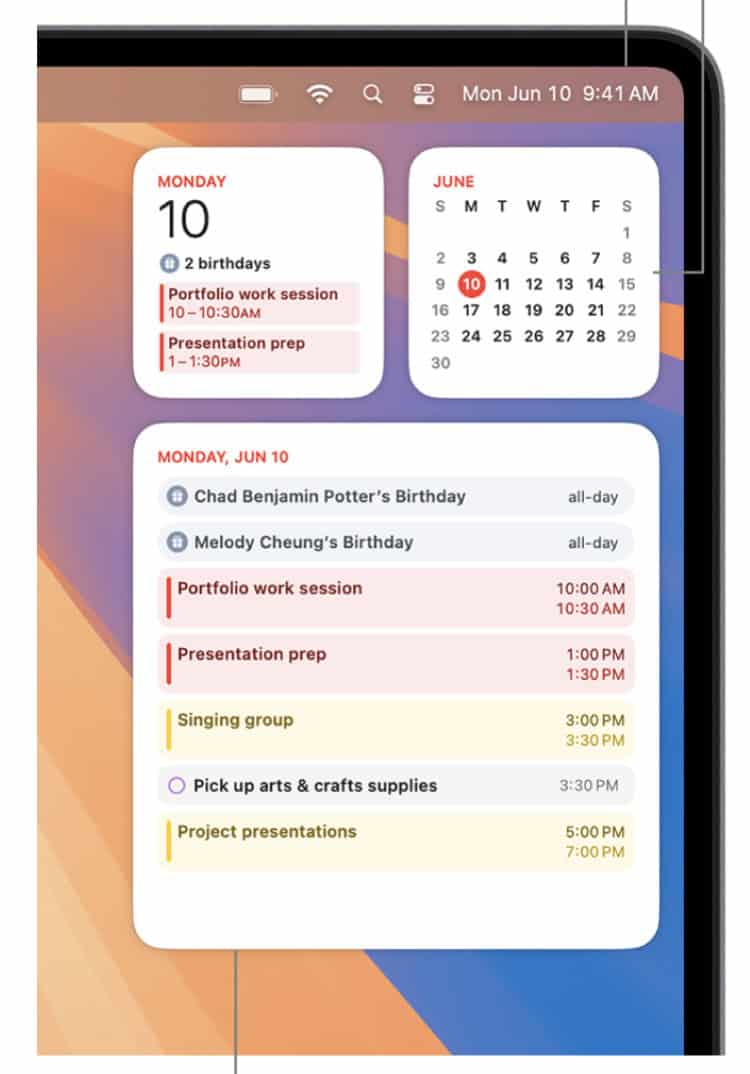
Tricket för att se både Kalendern och Påminnelser i denna widget är att ange en tidpunkt för Påminnelser – då visas båda.

av Mikael Winterkvist | nov 15, 2024 | Bluesky, Mastodon, Reportage, Threads
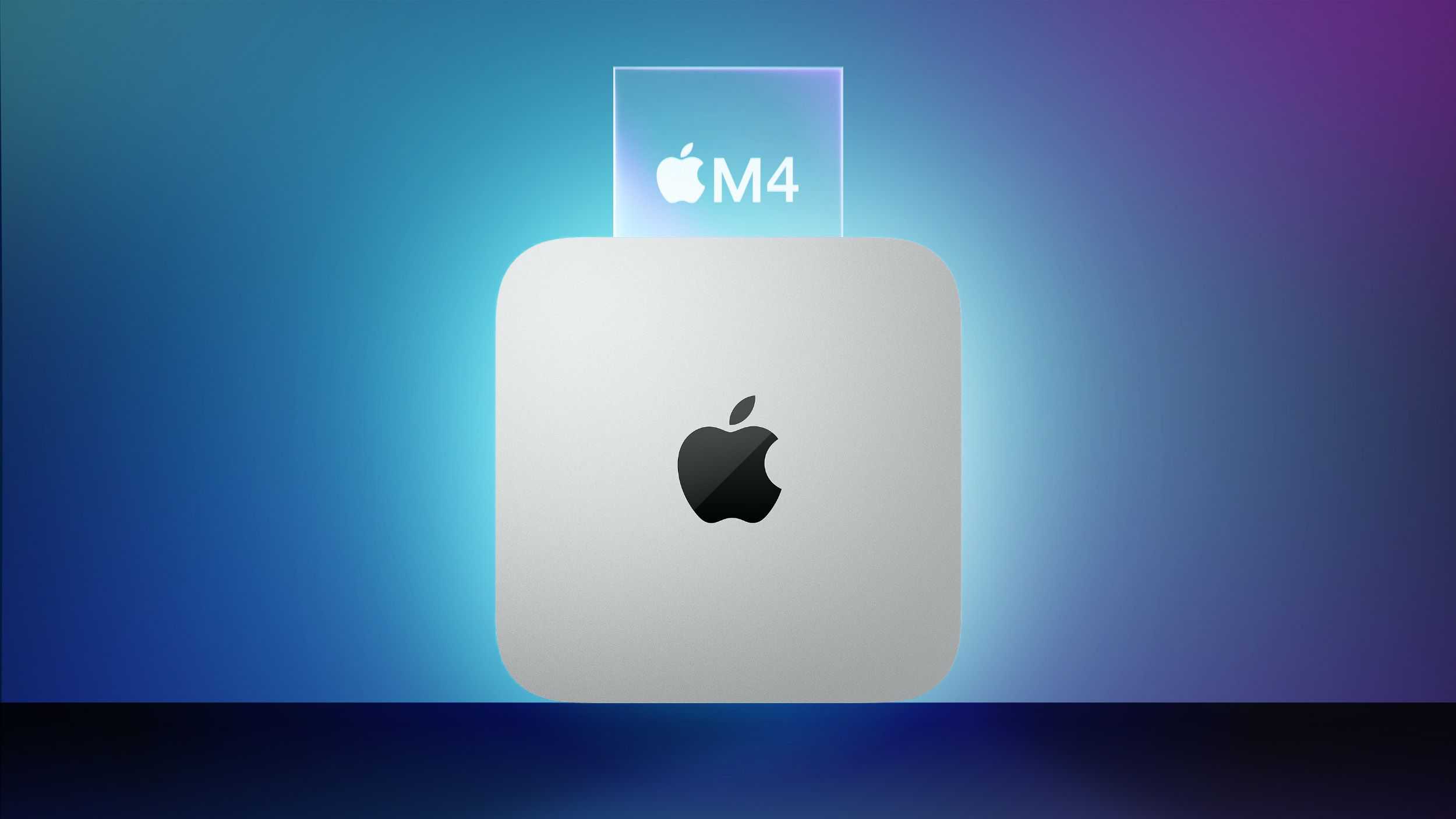
Populära reparationssidan iFixit har plockat isär en av Apples nya M4 Mac mini-datorer för i en video som ger oss en mer komplett titt på insidan av enheten.

av Mikael Winterkvist | nov 14, 2024 | Bluesky, Mastodon, Reportage, Threads |
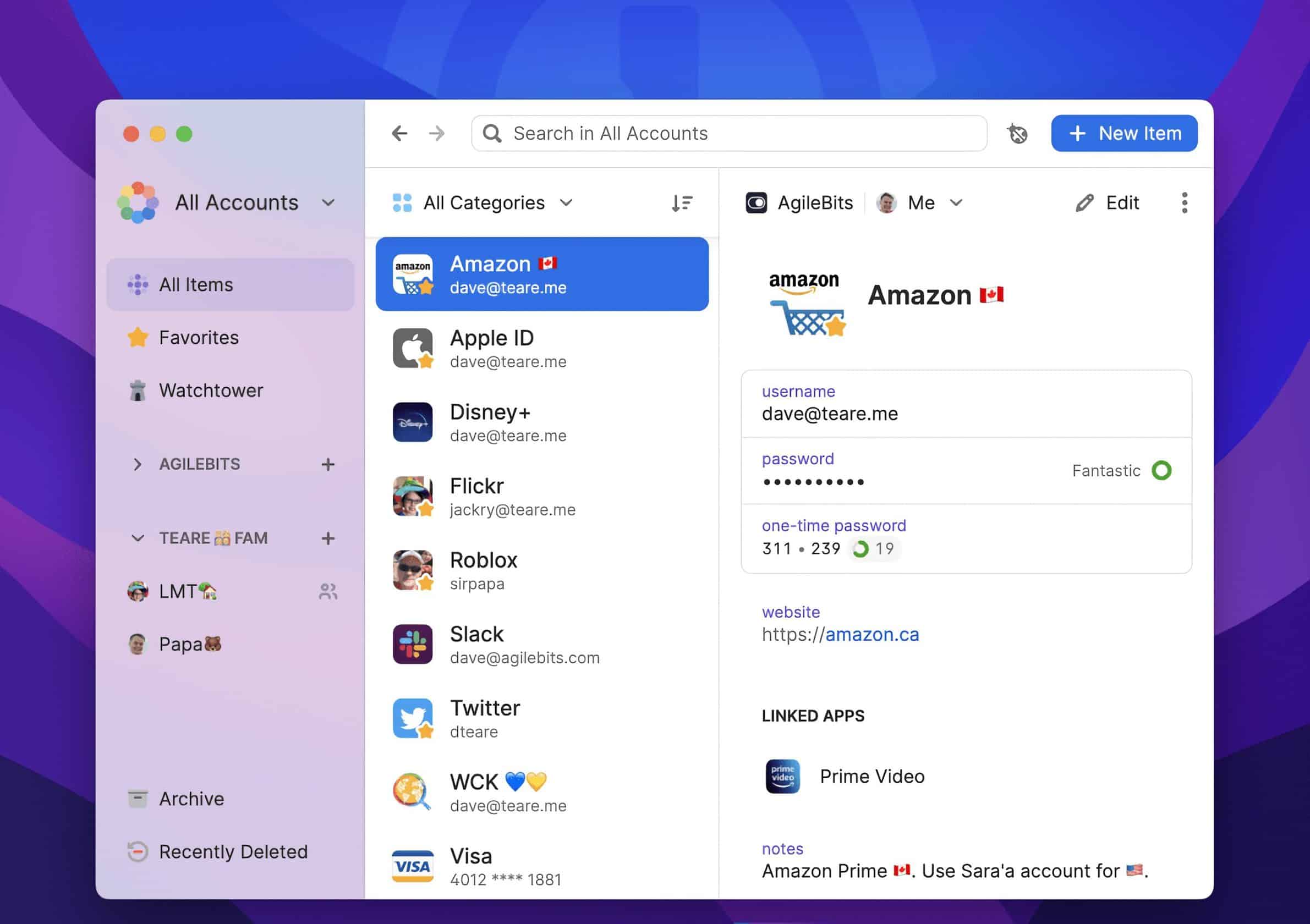
1Password har nu kommit med den stora, omdiskuterade och kritiserade uppdateringen till version 8. En uppdatering som kritiserats därför att 1Password har valt att använda Electron som utvecklingsverktyg. Macken har tagit sig en titt på den nya versionen.
Electron är ett ramverk och ett utvecklingsverktyg som är omdiskuterat bland utvecklare och redan innan den nya versionen, 8, lanserades så fick 1Password bitvis hård kritik men hur som helst – nu är den nya versionen här.
Ny design
Det första du ser är en ny design som känns lite mera ljusare, lite lättare och bättre anpassad till macOS Monterey – nu pratar jag om utseendet, inget annat. Den stora skillnaden handlar dock om integrering mellan 1Password och Safari, något som inte fungerat helt friktionsfritt i tidigare versioner. Jag har irriterats över rutor som lagts sig över varandra. Safaris egen lösenordshantering har alldeles för ofta krockat med 1Password. Det fungerar bättre i nya version 8 än i version 7, den tidigare versionen.
När och om integreringen inte fungerar så finns nu en snabbfunktion, Quick Access window, som gör att du snabbt kan kalla fram 1Password för att kunna hitta rätt kontouppgifter. Smidigt, smart och enkelt.
I program
En annan stor nyhet är att 1Password nu använder de interna funktioner för att hantera lösenord vilket betyder att även i ett program så fungerar 1Password. Programmet har alltid fungerat tillsammans med din webbläsare men inte alltid lika bra i ett program om du ska logga in. Det fungerar betydligt bättre i den nya versionen – vilket torde underlätta hela lösenordshanteringen för de flesta användare.
Touch ID
Stödet för Touch ID har förbättrats och utvecklats – till stor glädje för att som har den funktionen i sin Mac och i sitt tangentbord.
Bättre
1Password 8 är ett ännu lite bättre program än föregående version. Integreringen med webbläsare är förbättrad. elektron till trots, 1Password känns rätt rappt och snabbt.
En singellicens kostar 2.99 dollar per månad, är ni en familj så familj så finns en licens för 4.99 dollar.
1Password
What’s new in version 8.10.52
- You can now delete SSH keys directly from the Developer Watchtower.
- We’ve made visual improvements to the Welcome page.
- We’ve made improvements to the category and website search results in the “+ New item” page.
- We’ve simplified the item creation process by displaying fewer categories when you select “+ New item” in the app.
- Localization has been improved for a number of our supported languages using new translations from Crowdin.
- We’ve fixed an issue where you could get an error if you tried to search 1Password with the search bar empty.
- We’ve fixed an issue where you could get an error if you tried to sign in to the app with SSO.
- We’ve fixed an issue where some features being gradually released or enabled through Labs were unavailable in the app.

av Mikael Winterkvist | nov 14, 2024 | Bluesky, Mastodon, Reportage, Threads
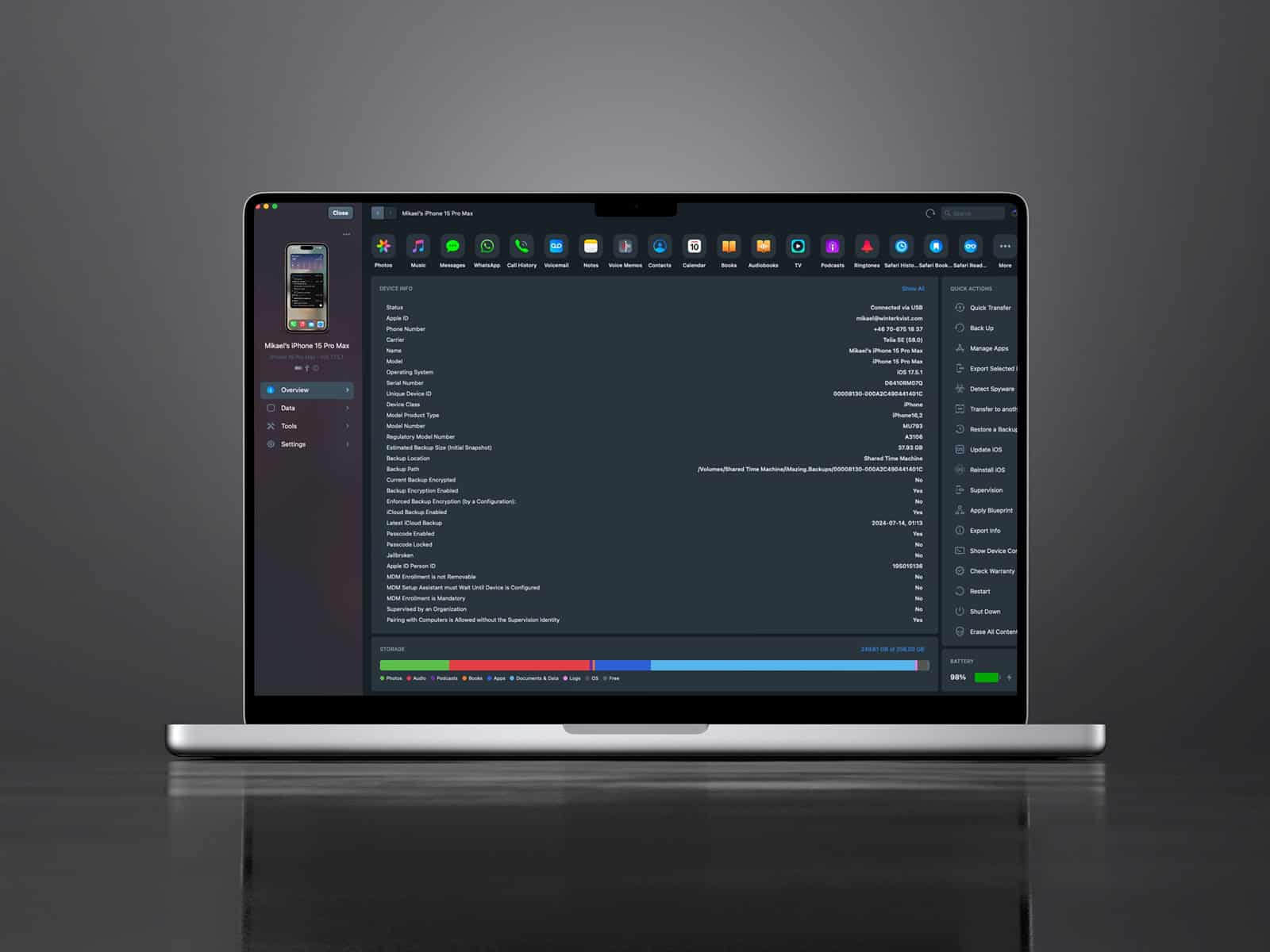
iMazing är ett alternativ till Finder för att hantera din iPhone eller iPad – för att snabbt och enkelt skapa lokala säkerhetskopior av allt innehåll. Programmet har nyligen uppdaterats till version 3.0 och Macken har tagit programmet på en testrunda.
iMazing är ett program för att skapa lokala kopior på allt innehåll i din iPhone och iPad – som ett komplement till säkerhetskopiering till Apples moln, iCloud. Du kan skydda dina kopior med kryptering och lösenord och du kan därmed flytta all viktig information mellan exempelvis din gamla och din nya iPhone. iMazing gör dessutom en verfiering av informationen innan en kopia lagras i din dator lokalt.
Du kan hantera all information i in iOS-enhet, ringsignaler, bilder, dokument, adressboken, SMS/meddelanden – allt.
Backup
Du har fler möjligheter att styra hur dina information och dina iOS-enheter ska hanteras och du kan hantera kopierandet helt automatiskt och ställa in hur många kopior du vill ha och hur ofta de ska göras. Du kan kopiera trådlös via det lokala nätverket och du kan ställa in hur länge en kopia ska sparas. Vill du vara extra säker så kan du ställa in att iMazing ska fråga dig innan en kopia raderas.
Notera nu att allt det ovan är hur Imazing är tänkt att det ska fungera men det ska visa sig att det är ett mindre universum mellan hur Imazing är tänkt att fungera och hur det fungerar i praktiken (inte fungerar alls.).
Utseende
Uppdateringen, i huvudsak ett nytt grafiskt skal ett uppfräschat utseende. Imazing innehåller mängder av funktioner och inställningar och det nya utseendet gör inte på någon avgörande punkt lättare att hitta. Ett tämligen enkelt program – för att göra lokala kopior på dina enheter har svällt ut till att vara ett komplext, obegripligt och illa fungerande program.
Därför har Imazing fallit från en femma i betyg ned till en etta och sedan den här texten skrevs så har jag kastat ut Imazing.
Betyg
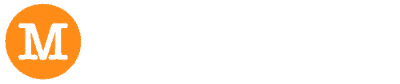
What’s new in version 3.0.5
- Added compatibility for iPad Mini 7th generation
- Fixed crash at launch on macOS 10.11 (El Capitan)
- Photos: Resolved iCloud authentication issues when downloading photos or videos after Apple’s recent changes
- Photos: Added support for iCloud authentication via SMS to a trusted Apple Account phone number
- Photos: Added support for iCloud Advanced Data Protection

av Mikael Winterkvist | nov 13, 2024 | Bluesky, Mastodon, Reportage, Threads, Twitter
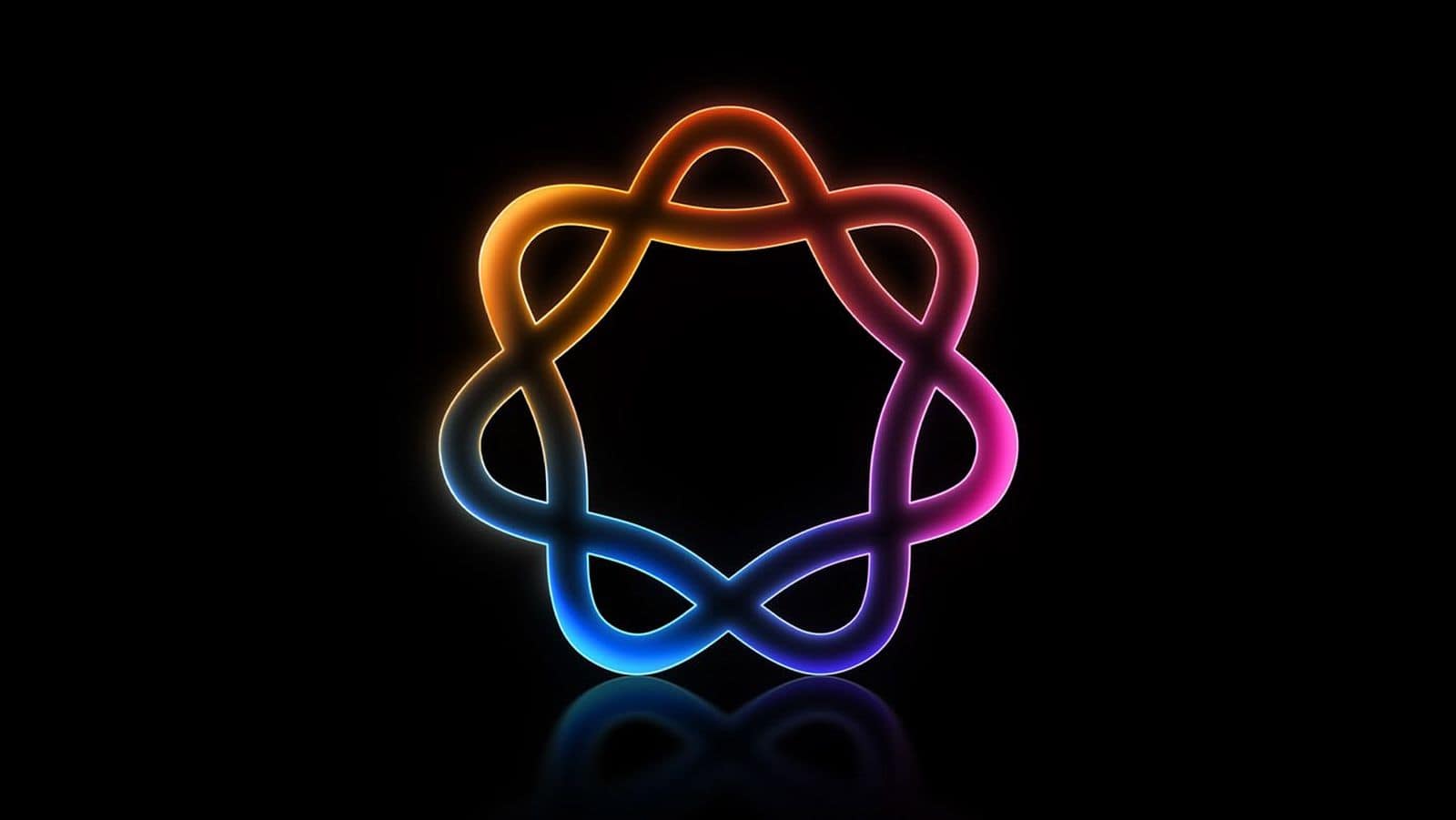
Nu har Apple de publika testversionerna av sina operativsystem, efter att ha skött testversioner avsedda för utvecklare. iOS 18.2, iPadOS 18.2 och macOS Sequoia 15.2 finns nu att ladda ned för den som vill testköra de nya versionerna innan de släpps i färdigt skick.
I iOS 18.2, iPadOS 18.2 och macOS Sequoia kommer bästa uppsättning av funktioner inom ramen för Apple Intelligence, inklusive de första bildgenereringsfunktionerna.
Image Playground
Uppdateringen innehåller Image Playground, en ny app för att skapa bilder baserade på textbeskrivningar. Du kan ange vad du vill, även om Apple föreslår kostymer, platser, föremål och mer att lägga till i en bild. Det finns alternativ för att skapa karaktärer som liknar dina vänner och din familj, och du kan välja ett foto som Image Playground kan användas som inspiration för att skapa en relaterad bild. Saker som läggs till av Image Playground förhandsgranskas, och det finns en förhandsgranskningshistorik så att du kan ångra en ändring och gå tillbaka till en tidigare version om du vill.
Fristående
Medan Image Playground är en fristående app, är den också integrerad i meddelanden, anteckningar, Freeform och andra funktioner/program. Det ska också sägas att Image Playground inte har någon funktion för att skapa fotorealistiska bilder utan är istället begränsad till animations- eller illustrationsstilar.
Uppdateringen lägger också till Genmoji, som är anpassningsbara emoji-tecken som du kan skapa baserat på beskrivningar och fraser. Precis som skapelser av Image Playground kan du basera dem på dina vänner och familj med data hämtade från albumet People i Foton. Du kan också skapa karaktärer med hjälp av grundläggande element, och du får flera Genmoji-förslag att välja mellan. Du kan skapa Genmoji med emoji-tangentbordet.
Genmoji är begränsade till iOS 18.2 och iPadOS 18.2 just nu och kommer till macOS Sequoia senare.
ChatGPT
Siri i iOS 18.2, iPadOS 18.2 och macOS Sequoia 15.2 har nu stöd för ChatGPT. Kan inte Siri svara på en fråga kommer Siri att lämna över till ChatGPT, men bara om du tillåter det. ChatGPT kommer att svara på frågan och förmedla informationen tillbaka genom Siri.
ChatGPT kan användas för att skapa innehåll från grunden, inklusive text och bilder. Inget konto krävs för att använda ChatGPT-integration, och Apple och OpenAI lagrar inte förfrågningar.
Har en iPhone 16 finns det en Visual Intelligence-funktion i iOS 18.2 som ger information om vad som finns runt omkring dig. Starta kameran och rikta den mot en restaurang för att få recensioner, eller rikta den mot ett föremål för att söka efter mer information på Google.
Vissa andra Visual Intelligence-funktioner inkluderar att läsa text högt, upptäcka telefonnummer och adresser för att lägga till dem i Kontakter, kopiera text och sammanfatta text.
Skrivverktyg
Apple lade till skrivverktyg i iOS 18.1, och i iOS 18.2 kan du mer fritt beskriva tonen eller innehållsändringen som du vill göra, som att lägga till fler handlingsord eller förvandla ett e-postmeddelande till en dikt.
Apple Intelligence stöder nu lokaliserad engelska i Australien, Kanada, Nya Zeeland, Sydafrika, Irland och Storbritannien utöver amerikansk engelska. Apple Intelligence i iOS och iPadOS lanseras inom EU-området först i april nästa år.

av Mikael Winterkvist | nov 12, 2024 | Bluesky, Mastodon, Reportage, Threads
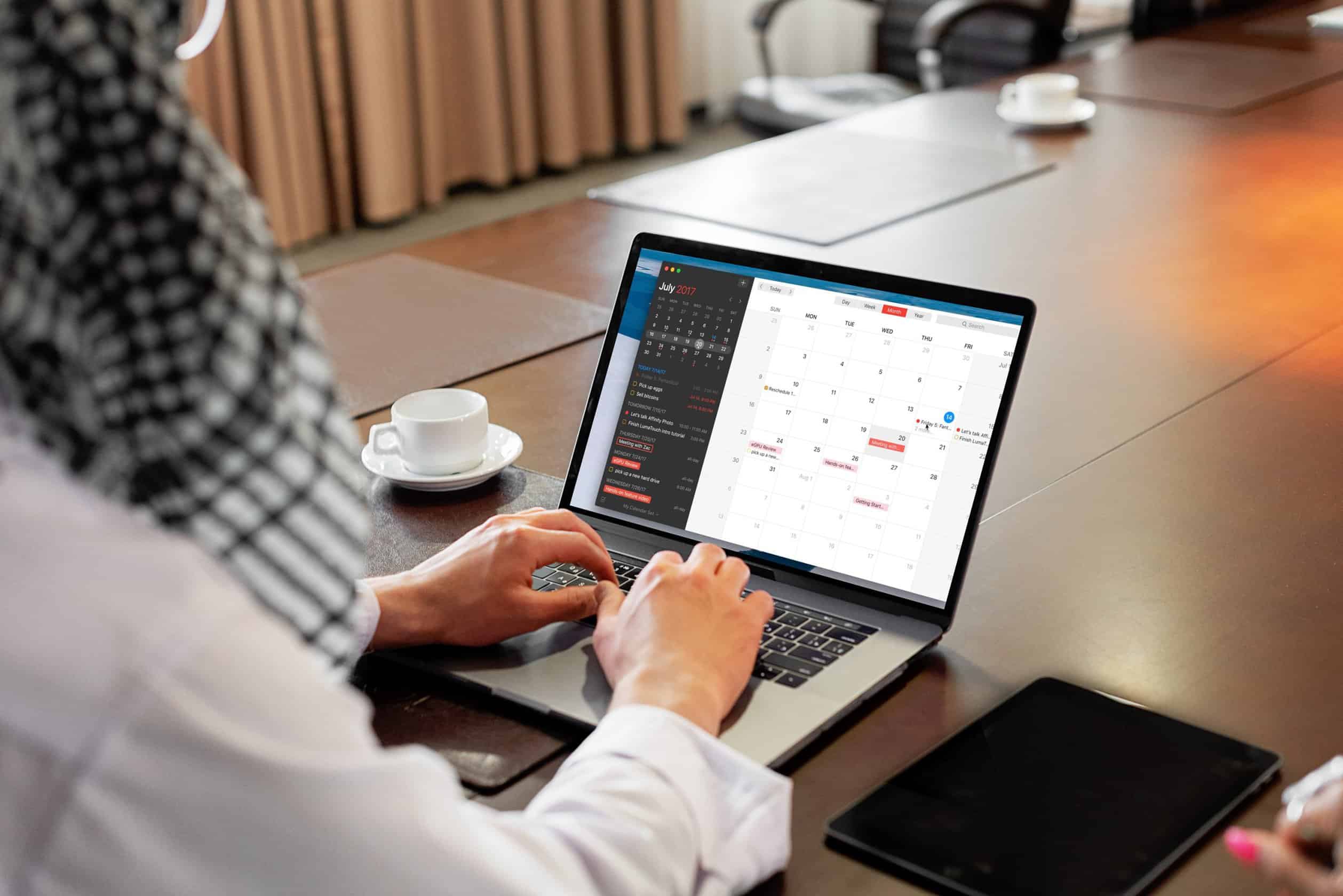
Fantastical är en elegant, snygg och smart kalender, ett fullvärdigt alternativ till den inbyggda kalendern. Det här är kalendern som du måste ta dig en titt på om du saknar funktioner i den inbyggda kalendern – eller om du vill ha en änne mer flexibel kalender.
Fantastical kan te sig lite överväldigande inledningsvis – det är så mycket som du faktiskt kan ändra på och det är många inställningar att gå igenom men det är värt det för Fantastical är en av de mest flexibla, mest funktionsrika kalendrarna på marknaden. Ska du kunna byta vyer, byta teman, aktivera en kalender för jobbet, när du är på jobbet, och slå av den när du inte är det så blir det många inställningar och inga möjligheter.
Lägg till
Dina befintliga kalenderkonton läggs till direkt i Fantastical och sedan hålls alla dina händelser och uppgifter synkroniserade. Du skaffar ett Flexibits-konto (ingår i prenumerationen) som synkroniserar alla dina anpassade kalenderuppsättningar, mallar, aviseringar, väderinställningar och övriga information. Allt synkronisera så att oavsett vilken enhet du använder kommer Fantastical att ge dig den vy som du har valt. Du kan välja en snabb översikt över din kalender med vyerna Fantastiska DayTicker och Kalender, och bläddra i omfattande helskärmsvyer av din dag, vecka, månad, kvartal eller år när du behöver mer detaljer.
Fokus
Fantasticals kalenderuppsättningar kan kopplas till inbyggds Fokus och du kan alltså ha en kalender förakt som har med ditt arbete att göra – som bara är aktiverad på jobbet. Du kan styra påminnelser beroende på var du är och det bästa av allt – du kan se allt du ska göra i Fantastical, bokade möten, videokonferenser och påminnelser, allt i en enda vy.
Du har dessutom samma fina vyer i iOS och iPadOS, med hänsyn taget till de mindre bildskärmarna narturligtvis. För det ska understrykas för Premium-abonnemanget för lite drygt 430 kronor per år så ingår alla dina enheter, även Apple Watch och du får även med Cardhop för dina kontakter.
Så bra är Cardhop, kontakter, för din Mac
Widgets
Du har (naturligtvis) widgets så att du kan snabbt och elegant kan visa precis den information du vill se – direkt på skärmen (macOS), iOS och iPadOS.
Betyg
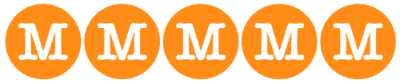
What’s new in version 4.0
- Fantastical for Windows is here! Visit our website for more details
- Fantastical detects issues with Mac App Store receipts and offers a resolution to keep Fantastical 2 features available
- Added support for Miro conference calls
- Fixed an issue with receipt validation for Fantastical 2 users
- Fixed an issue where Intel machines would incorrectly report an invalid shortcut on macOS Sequoia
- Fixed an issue where Fantastical would incorrectly reported errors when using Microsoft 365 via Graph
- Fixed a bug that could allow RSVP events to look like they repeated even though that isn’t supported
- Various fixes and improvements
Fotnot: Sedan Apple uppdaterat Reminders, Calendar och kopplingen dem emellan samt uppdaterat den tillhörande visningen av data, widget, så använder jag inte längre Fantastical/Cardhop.